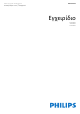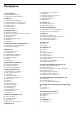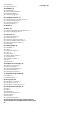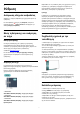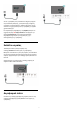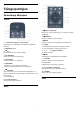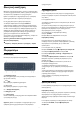User manual
3.3
Φωνητική αναζήτηση
Μπορείτε να αναζητήσετε βίντεο, μουσική ή οτιδήποτε άλλο
στο Internet χρησιμοποιώντας απλώς τη φωνή σας. Μπορείτε
να μιλήσετε στο μικρόφωνο του τηλεχειριστηρίου.
Πρέπει να συζεύξετε το τηλεχειριστήριο με την τηλεόραση
προτού χρησιμοποιήσετε τη φωνητική αναζήτηση.
Για να χρησιμοποιήσετε τη φωνητική αναζήτηση...
1 - Πατήστε παρατεταμένα το πλήκτρο VOICE στο
τηλεχειριστήριο. Ανάβει η μπλε λυχνία στο τηλεχειριστήριο,
ανοίγει το πεδίο αναζήτησης και το μικρόφωνο είναι ενεργό.
2 - Πείτε αυτό που ψάχνετε με καθαρή προφορά. Έχετε στη
διάθεσή σας 10 δευτερόλεπτα για να μιλήσετε προτού το
μικρόφωνο απενεργοποιηθεί. Μπορεί να χρειαστεί λίγος
χρόνος για να εμφανιστούν τα αποτελέσματα.
3 - Στην οθόνη με τα αποτελέσματα αναζήτησης, μπορείτε να
επιλέξετε το στοιχείο που θέλετε.
Ορίστε τη γλώσσα που θέλετε να χρησιμοποιείτε με
φωνητική αλληλεπίδραση
Ρυθμίσεις > Ρυθμίσεις Android > Προτιμήσεις > Ομιλία
3.4
Πληκτρολόγιο
Επισκόπηση
Επισκόπηση πληκτρολογίου Qwerty/Azerty
1 - Χαρακτήρες Azerty
Θέση των χαρακτήρων όταν η διάταξη του πληκτρολογίου
έχει οριστεί σε Azerty.
2 -
Shift
Πληκτρολόγηση κεφαλαίων χαρακτήρων.
3 - Πλήκτρο Fn
Πληκτρολόγηση αριθμού ή σημείου στίξης.
4 -
Πλήκτρο διαστήματος
5 - Πλοήγηση και OK
6 -
Κοινή χρήση
Online κοινοποίηση του περιεχομένου που παρακολουθείτε
τη συγκεκριμένη στιγμή.
Σημείωση: Πρέπει να συζεύξετε το τηλεχειριστήριο με την
τηλεόραση προτού χρησιμοποιήσετε το πληκτρολόγιο
τηλεχειριστηρίου.
Εγγραφή κειμένου
Με το πληκτρολόγιο στο πίσω μέρος του τηλεχειριστήριου,
μπορείτε να γράψετε κείμενο σε οποιοδήποτε πεδίο κειμένου
στην οθόνη.
Για να γράψετε κείμενο…
1 - Επιλέξτε ένα πεδίο κειμένου σε περίπτωση που δεν είναι
ήδη επιλεγμένο.
2 - Γυρίστε το πληκτρολόγιο του τηλεχειριστηρίου προς τα
πάνω, για να ενεργοποιήσετε τα πλήκτρα του πληκτρολογίου.
Κρατήστε το πληκτρολόγιο και με τα δύο χέρια και
πληκτρολογήστε με τους αντίχειρες.
3 - Για απόκρυψη του πληκτρολογίου οθόνης,
πατήστε
BACK.
Πατήστε OK για να επιβεβαιώσετε το κείμενο.
Πληκτρολόγιο οθόνης
Εάν χρησιμοποιείτε το πληκτρολόγιο οθόνης για την
εισαγωγή κειμένου, μπορείτε να διαμορφώσετε τη διάταξη
πληκτρολογίου σε μια διάταξη με την οποία είστε
εξοικειωμένοι.
Για να ανοίξετε αυτές τις ρυθμίσεις…
Πατήστε
HOME, επιλέξτε
Ρυθμίσεις και πατήστε OK.
5 - Επιλέξτε Ρυθμίσεις Android και πατήστε OK.
6 - Επιλέξτε Προτιμήσεις συσκευής > Πληκτρολόγιο και
πατήστε OK.
7 - Επιλέξτε Ρυθμίσεις Gboard > Γλώσσα και πατήστε OK.
Μπορείτε να ορίσετε τη διάταξη πληκτρολογίου για τη
γλώσσα σας εδώ.
8 - Πατήστε
BACK για να κλείσετε το μενού και να
επιστρέψετε ένα βήμα πίσω.
• Η καλύτερη απόσταση για να λειτουργήσει το
τηλεχειριστήριο με την τηλεόραση είναι λιγότερο από 5
μέτρα.
• Όταν χρησιμοποιείτε το πληκτρολόγιο τηλεχειριστηρίου,
είναι καλύτερο να κρατάτε το τηλεχειριστήριο υπό γωνία
μικρότερη από 50 μοίρες.
• Μην εμποδίζετε την υπέρυθρη ακτινοβολία του
τηλεχειριστηρίου.
Qwerty και Azerty
Η τυπική διάταξη πληκτρολογίου του τηλεχειριστηρίου είναι η
διάταξη Qwerty.
Πληκτρολόγιο Azerty
Ανάλογα με την περιοχή σας, μπορείτε να ορίσετε τη διάταξη
πληκτρολογίου του τηλεχειριστηρίου σε Azerty. Οι
χαρακτήρες Azerty εμφανίζονται πάνω δεξιά στα αντίστοιχα
πλήκτρα.
Για να ορίσετε τη διάταξη του πληκτρολογίου σε Azerty…
1 - Πατήστε
HOME, επιλέξτε
Ρυθμίσεις και
πατήστε OK.
9